خوش آموز درخت تو گر بار دانش بگیرد، به زیر آوری چرخ نیلوفری را
VMware DRS Cluster چیست؟
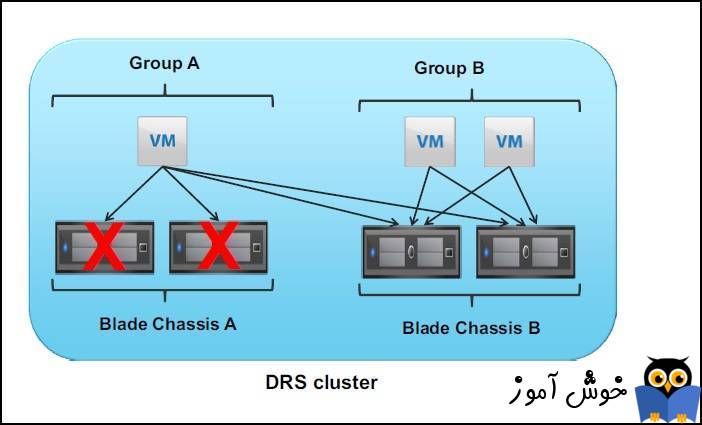
کلاستر گروهی از هاست ها است که با نرم افزار خاصی به یکدیگر کانکت شده اند که آنها را به عناصر یک سیستم تبدیل می کند. حداقل دو هاست نیاز است که یک کلاستر تشکیل شود. وقتی هاست ها به کلاستر اضافه می شوند، منابع آنها به منابع کلاستر تبدیل می شود و توسط کلاستر مدیریت می شود.

متداول ترین انواع کلاستر در VMware vSphere عبارتنداز کلاسترهای High Availability یا HA و کلاستر Distributed Resource Scheduler یا DRS است. کلاسترهای HA طراحی شده اند تا high availability به ماشین های مجازی و سرویس های در حال اجرا بر روی آنها ارائه دهند. اگر هاست از کار بیفتد، بلافاصله ماشین های مجازی را روی یک هاست ESXi دیگر راه اندازی مجدد می کنند. کلاسترهای DRS در هاست ها load balancing را مهیا می کند. در این مطلب امروز به DRS کلاستر به صورت عمیق خواهیم پرداخت.
به همین دلیل، DRS معمولاً علاوه بر اینکه برای HA استفاده میشود، Failover را با load balance ترکیب میکند. در صورت خرابی، ماشینهای مجازی توسط HA در سایر هاست های ESXi راهاندازی مجدد میشوند و DRS با آگاهی از منابع محاسباتی موجود، توصیهها یا recommendations هایی را برای قرار دادن VM ارائه میکند. فناوری vMotion برای این مهاجرت زنده یا live migration ماشینهای مجازی استفاده میشود.
Resource pool ها برای مدیریت منابع هاست های ESXi در کلاستر استفاده می شوند. شما می توانید محدودیت های CPU و RAM را برای هر resource pool تعیین کنید، سپس ماشین های مجازی را به آنها اضافه کنید. برای مثال شما می توانید یک resource pool با محدودیتهای بالای منابع برای ماشینهای مجازی توسعهدهندگان، یک pool دیگر با محدودیت های معمولی برای ماشینهای مجازی آزمایشکنندگان و یک pool سوم با محدودیتهای کم برای سایر کاربران ایجاد کنید. VMWare vsphere به شما امکان ایجاد resource pool ها بصورت child and parent ایجاد کنید.

Load Balancing قابلیتی است که utilization منابع محاسباتی (CPU و RAM) را بهینه می کند. استفاده از منابع CPU و RAM توسط هر ماشین مجازی، و همچنین سطح Load هر هاست ESXi در کلاستر، به طور مداوم مانیتورینگ می شود. DRS نیازهای منابع ماشین های مجازی را بررسی می کند و تعیین می کند که آیا هاست بهتری برای قرار دادن ماشین مجازی وجود دارد یا خیر. اگر چنین هاستی وجود داشته باشد، DRS بسته به تنظیمات شما توصیه می کند VM را در حالت automatic یا manual منتقل کنید.
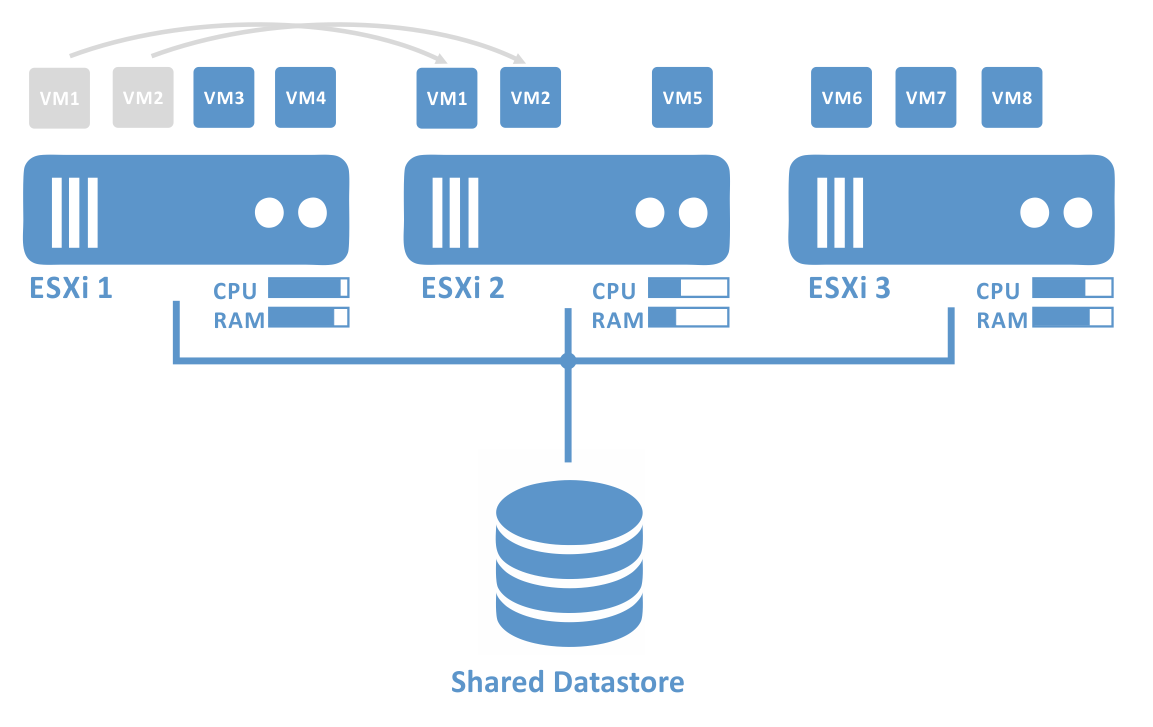
Distributed Power Management یا DPM یک ویژگی power-saving یا صرفه جویی در مصرف انرژی است که ظرفیت منابع کلاستر را با منابع استفاده شده توسط ماشین های مجازی درون کلاستر مقایسه می کند. اگر منابع آزاد کافی در کلاستر وجود داشته باشد، DPM توصیه میکند VMها را به هاست های ESXi که Load کمی منتقل کنید و سایر هاست ها را خاموش کنید. اگر کلاستر به منابع بیشتری نیاز داشته باشد، بستههای wake-up برای هاست برای روشن شدن ارسال می شود. برای این کار، سرورهای ESXi باید یکی از پروتکلهای مدیریت انرژی Wake-On-LAN یا WOL، Hewlett-Packard Integrated Lights-Out یا ILO، Intelligent Platform Management Interface یا IPMI را پشتیبانی کنند. با DPM تا 40 درصد می توان در هزینه های برق صرفه دیتاسنتر صرفه جویی کرد.
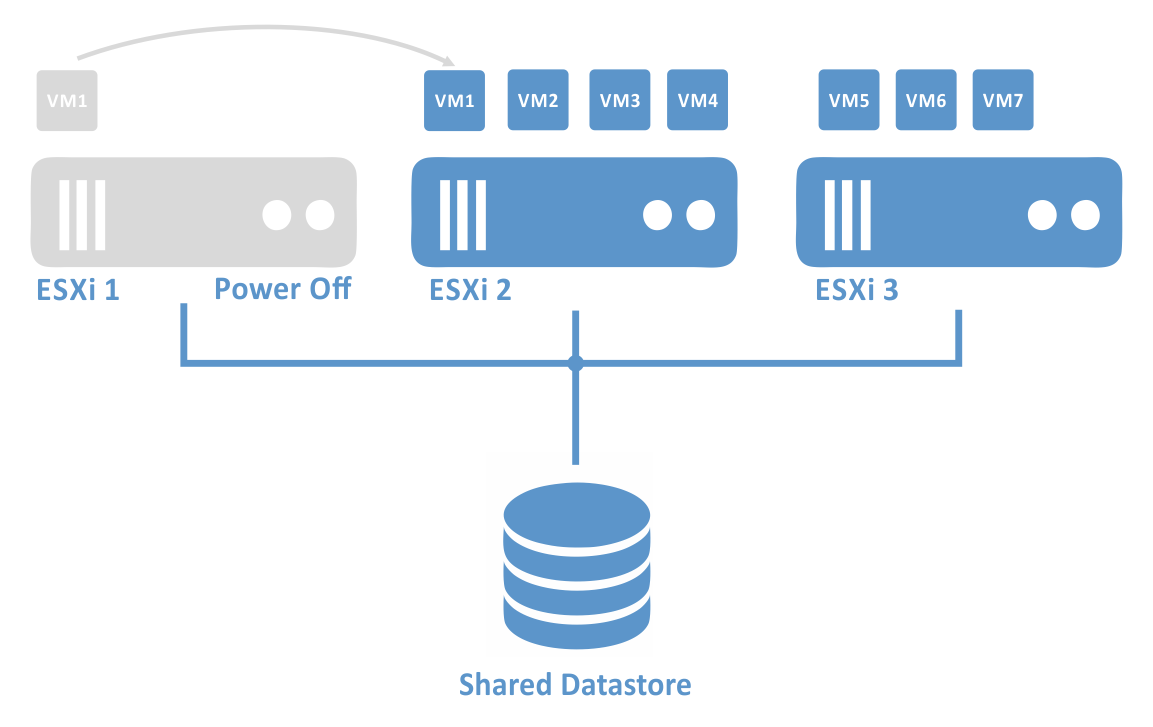
Affinity Rules به شما امکان کنترل قرار دادن VM ها روی هاست ها را می دهد. دو قانون برای اینکار وجود دارد:
Affinity Rule یا anti-affinity rule بین VM ها
Affinity Rule یا anti-affinity rule بین گروه های VM ها و گروه های هاست ESXi
1. فرض کنید شما یک سرور پایگاه داده دارید که روی یک ماشین مجازی کار می کند، یک وب سرور روی ماشین مجازی دوم و یک application سرور روی ماشین مجازی سوم اجرا می شود. از آنجایی که این سرورها با یکدیگر تعامل دارند، سه ماشین مجازی به طور ایده آل در یک هاست ESXi با هم نگه داشته می شوند تا از overload شدن شبکه جلوگیری شود. در این حالت گزینه Keep Virtual Machines Together یا affinity را انتخاب می کنیم.
2. anti-affinity مناسب زمانی است که VM های مشخص شده شما نباید در یک زمان روی یک هاست قرار بگیرند. در این حالت باید گزینه Separate Virtual Machines را انتخاب کنید. به عنوان مثال سرور AD و Additional Domain را می توانیم با این قوانین از هم جدا کنیم که هر دوی اینها در یک زمان روی یک هاست قرار نگیرند و اگر احیاینا هاستی که یکی از اینها را میزبانی می کرد از بین رفت، سرور دیگر ما در مدار باشد و بتواند احراز هویت ها را انجام دهد.
CPU compatibility - حداکثر سازگاری پردازنده ها بین هاست های ESXi مورد نیاز است. پردازنده ها باید برای یک vendor و برند و برای یک خانواده باشند و با مجموعه دستورالعمل های معادل تعلق داشته باشند. در حالت ایده آل، یک مدل پردازنده باید برای همه هاست های ESXi استفاده شود.
Shared datastore - همه هاستهای ESXi باید به فضای ذخیرهسازی مشترک مانند SAN یا NAS متصل باشند که میتوانند به Volume های VMFS مشترک دسترسی داشته باشند.
Network connection - همه هاست های ESXi باید به یکدیگر متصل باشند. در حالت ایده آل، شما یک شبکه vMotion مجزا با حداقل 1 گیگابیت پهنای باند برای انتقال VM بین هاست دارید.
حداقل 2 سرور ESXi باید نصب و پیکربندی شود (3 یا بیشتر سرور ESXi توصیه می شود).
Vcenter Server باید نصب شده باشد.
آموزش deploy و نصب vcenter 7 در vmware workstation
آموزش نصب vcenter server 7 در Esxi
آموزش Deploy و نصب vcenter 7 از طریق خط فرمان
سپس روی datacenter خود کلیک راست کرده و Cluster جدید ایجاد کنید.
نام Cluster جدید را وارد کنید و بدین ترتیب یک کلاستر جدید در vcenter ایجاد کرده اید.
حالا از Cluster خود Settings بگیرید.
کافیست مانند تصویر زیر تیک گزینه Turn ON vSphere DRS را فعال کنید.
اکنون می توانید DRS automation، DPM، affinity rule و تنظیمات دیگر را پیکربندی کنید.
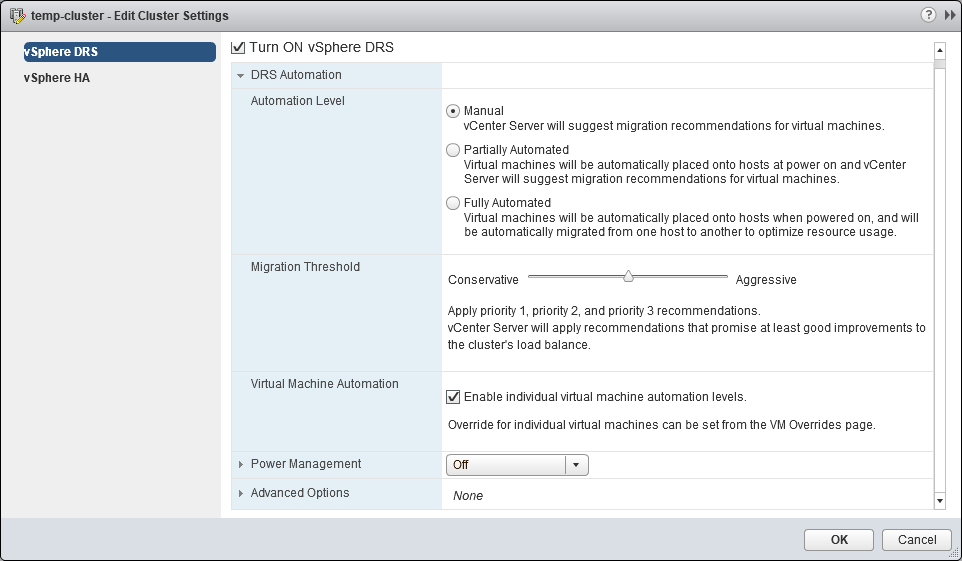
DRS automation – به منظور load balancing به بخش “DRS Automation” نیاز دارید. در این بخش می توانید Automation Level یعنی Manual، Partially Automated یا Fully Automated را انتخاب کنید. همچنین Migration Threshold را تنظیم کنید (مقادیر از 1 تا 5، با 1 محافظه کارانه یا conservative و 5 تهاجمی یا aggressive) است.
Power Management – شما می توانید DPM را روی یکی از مقادیر Off، Manual یا Automatic تظنیم کنید. DPM threshold را هم از از 1 تا 5 می توانید تنظیم کنید.
تا به اینجای کار خودِ DRS را به صورت تئوری مورد بررسی قرار دادم. برای حرفه ای تر شدن در مجازی سازی با VMWare همه این گزینه ها را با جزئیات کامل باید بدانید. در خصوص موارد فوق، حتما در آینده بصورت تخصصی تر مطلب در وب سایت منتشر خواهم کرد.

متداول ترین انواع کلاستر در VMware vSphere عبارتنداز کلاسترهای High Availability یا HA و کلاستر Distributed Resource Scheduler یا DRS است. کلاسترهای HA طراحی شده اند تا high availability به ماشین های مجازی و سرویس های در حال اجرا بر روی آنها ارائه دهند. اگر هاست از کار بیفتد، بلافاصله ماشین های مجازی را روی یک هاست ESXi دیگر راه اندازی مجدد می کنند. کلاسترهای DRS در هاست ها load balancing را مهیا می کند. در این مطلب امروز به DRS کلاستر به صورت عمیق خواهیم پرداخت.
DRS Cluster چگونه کار می کند؟
DRS نوعی از کلاستر VMware vSphere است که با انتقال ماشینهای مجازی از یک هاست ESXi که Load زیادی روی آن است، به هاست ESXI که منابع پردازشی آزاد کافی دارد، load balancing را فراهم می کند و البته این در حالی است که ماشینهای مجازی روشن هستند و مشغول سرویس دهی خواهند بود. این رویکرد برای جلوگیری از overload هاست ESXi استفاده می شود. ماشینهای مجازی میتوانند در زمانهای مختلف workload های نابرابری داشته باشند و اگر یک ESXI هاستی overload شود بدیهی است که Performance همه VM های موجود روی آن هاست کاهش خواهد یافت. VMware DRS cluster با ارائه انتقال خودکار VM به این وضعیت کمک می کند(automatic VM migration).به همین دلیل، DRS معمولاً علاوه بر اینکه برای HA استفاده میشود، Failover را با load balance ترکیب میکند. در صورت خرابی، ماشینهای مجازی توسط HA در سایر هاست های ESXi راهاندازی مجدد میشوند و DRS با آگاهی از منابع محاسباتی موجود، توصیهها یا recommendations هایی را برای قرار دادن VM ارائه میکند. فناوری vMotion برای این مهاجرت زنده یا live migration ماشینهای مجازی استفاده میشود.
Resource pool ها برای مدیریت منابع هاست های ESXi در کلاستر استفاده می شوند. شما می توانید محدودیت های CPU و RAM را برای هر resource pool تعیین کنید، سپس ماشین های مجازی را به آنها اضافه کنید. برای مثال شما می توانید یک resource pool با محدودیتهای بالای منابع برای ماشینهای مجازی توسعهدهندگان، یک pool دیگر با محدودیت های معمولی برای ماشینهای مجازی آزمایشکنندگان و یک pool سوم با محدودیتهای کم برای سایر کاربران ایجاد کنید. VMWare vsphere به شما امکان ایجاد resource pool ها بصورت child and parent ایجاد کنید.

چه زمانی از DRS Cluster ها استفاده می شود؟
عمدتا DRS معمولاً در محیط های مجازی بزرگ با workload های بزرگ و نابرابر ماشین های مجازی به منظور ارائه مدیریت منطقی منابع استفاده می شود. استفاده ترکیبی از DRS و HA منجر به یک کلاستر با high-availability و load balancing می شود. DRS همچنین برای انتقال خودکار VM ها از سرور ESXi که توسط ادمین در حالت maintenance قرار می گیرد مفید است.ویژگی های DRS کلاستر
ویژگیهای اصلی DRS کلاسترینگ عبارتند از Load Balancing، Distributed Power Management و Affinity Rule ها می باشد.Load Balancing قابلیتی است که utilization منابع محاسباتی (CPU و RAM) را بهینه می کند. استفاده از منابع CPU و RAM توسط هر ماشین مجازی، و همچنین سطح Load هر هاست ESXi در کلاستر، به طور مداوم مانیتورینگ می شود. DRS نیازهای منابع ماشین های مجازی را بررسی می کند و تعیین می کند که آیا هاست بهتری برای قرار دادن ماشین مجازی وجود دارد یا خیر. اگر چنین هاستی وجود داشته باشد، DRS بسته به تنظیمات شما توصیه می کند VM را در حالت automatic یا manual منتقل کنید.
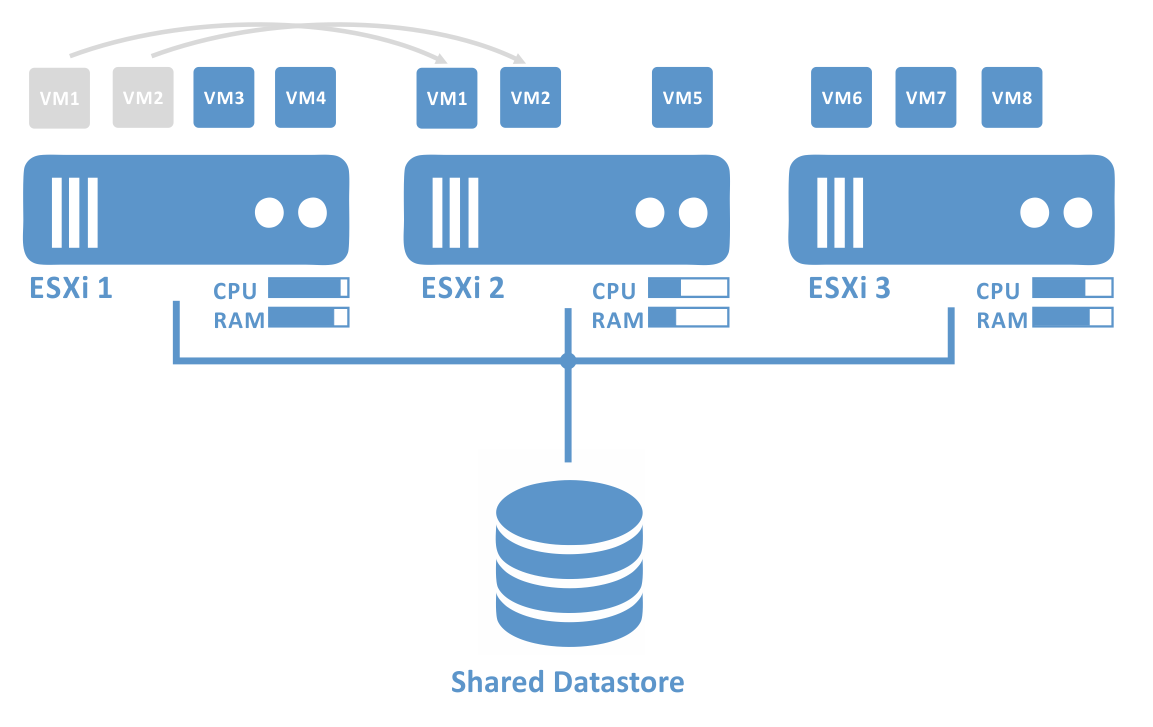
Distributed Power Management یا DPM یک ویژگی power-saving یا صرفه جویی در مصرف انرژی است که ظرفیت منابع کلاستر را با منابع استفاده شده توسط ماشین های مجازی درون کلاستر مقایسه می کند. اگر منابع آزاد کافی در کلاستر وجود داشته باشد، DPM توصیه میکند VMها را به هاست های ESXi که Load کمی منتقل کنید و سایر هاست ها را خاموش کنید. اگر کلاستر به منابع بیشتری نیاز داشته باشد، بستههای wake-up برای هاست برای روشن شدن ارسال می شود. برای این کار، سرورهای ESXi باید یکی از پروتکلهای مدیریت انرژی Wake-On-LAN یا WOL، Hewlett-Packard Integrated Lights-Out یا ILO، Intelligent Platform Management Interface یا IPMI را پشتیبانی کنند. با DPM تا 40 درصد می توان در هزینه های برق صرفه دیتاسنتر صرفه جویی کرد.
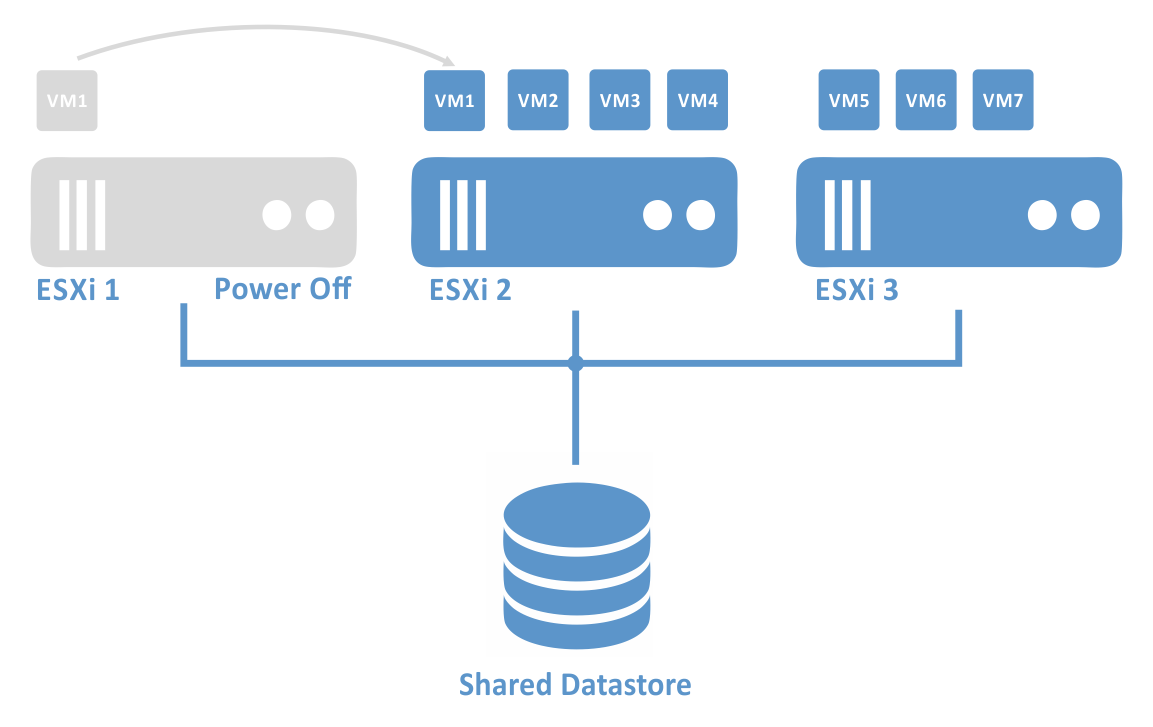
Affinity Rules به شما امکان کنترل قرار دادن VM ها روی هاست ها را می دهد. دو قانون برای اینکار وجود دارد:
Affinity Rule یا anti-affinity rule بین VM ها
Affinity Rule یا anti-affinity rule بین گروه های VM ها و گروه های هاست ESXi
1. فرض کنید شما یک سرور پایگاه داده دارید که روی یک ماشین مجازی کار می کند، یک وب سرور روی ماشین مجازی دوم و یک application سرور روی ماشین مجازی سوم اجرا می شود. از آنجایی که این سرورها با یکدیگر تعامل دارند، سه ماشین مجازی به طور ایده آل در یک هاست ESXi با هم نگه داشته می شوند تا از overload شدن شبکه جلوگیری شود. در این حالت گزینه Keep Virtual Machines Together یا affinity را انتخاب می کنیم.
2. anti-affinity مناسب زمانی است که VM های مشخص شده شما نباید در یک زمان روی یک هاست قرار بگیرند. در این حالت باید گزینه Separate Virtual Machines را انتخاب کنید. به عنوان مثال سرور AD و Additional Domain را می توانیم با این قوانین از هم جدا کنیم که هر دوی اینها در یک زمان روی یک هاست قرار نگیرند و اگر احیاینا هاستی که یکی از اینها را میزبانی می کرد از بین رفت، سرور دیگر ما در مدار باشد و بتواند احراز هویت ها را انجام دهد.
پیش نیازهای تنظیم DRS Cluster
CPU compatibility - حداکثر سازگاری پردازنده ها بین هاست های ESXi مورد نیاز است. پردازنده ها باید برای یک vendor و برند و برای یک خانواده باشند و با مجموعه دستورالعمل های معادل تعلق داشته باشند. در حالت ایده آل، یک مدل پردازنده باید برای همه هاست های ESXi استفاده شود.
Shared datastore - همه هاستهای ESXi باید به فضای ذخیرهسازی مشترک مانند SAN یا NAS متصل باشند که میتوانند به Volume های VMFS مشترک دسترسی داشته باشند.
Network connection - همه هاست های ESXi باید به یکدیگر متصل باشند. در حالت ایده آل، شما یک شبکه vMotion مجزا با حداقل 1 گیگابیت پهنای باند برای انتقال VM بین هاست دارید.
حداقل 2 سرور ESXi باید نصب و پیکربندی شود (3 یا بیشتر سرور ESXi توصیه می شود).
Vcenter Server باید نصب شده باشد.
آموزش deploy و نصب vcenter 7 در vmware workstation
آموزش نصب vcenter server 7 در Esxi
آموزش Deploy و نصب vcenter 7 از طریق خط فرمان
نحوه تنظیم DRS Cluster
برای شروه کار به vcenter server خود لاگین کنید. سپس روی vcenter کلیک راست کرده و از Datacenters -> New Datacenter را کلیک کنید.سپس روی datacenter خود کلیک راست کرده و Cluster جدید ایجاد کنید.
نام Cluster جدید را وارد کنید و بدین ترتیب یک کلاستر جدید در vcenter ایجاد کرده اید.
حالا از Cluster خود Settings بگیرید.
کافیست مانند تصویر زیر تیک گزینه Turn ON vSphere DRS را فعال کنید.
اکنون می توانید DRS automation، DPM، affinity rule و تنظیمات دیگر را پیکربندی کنید.
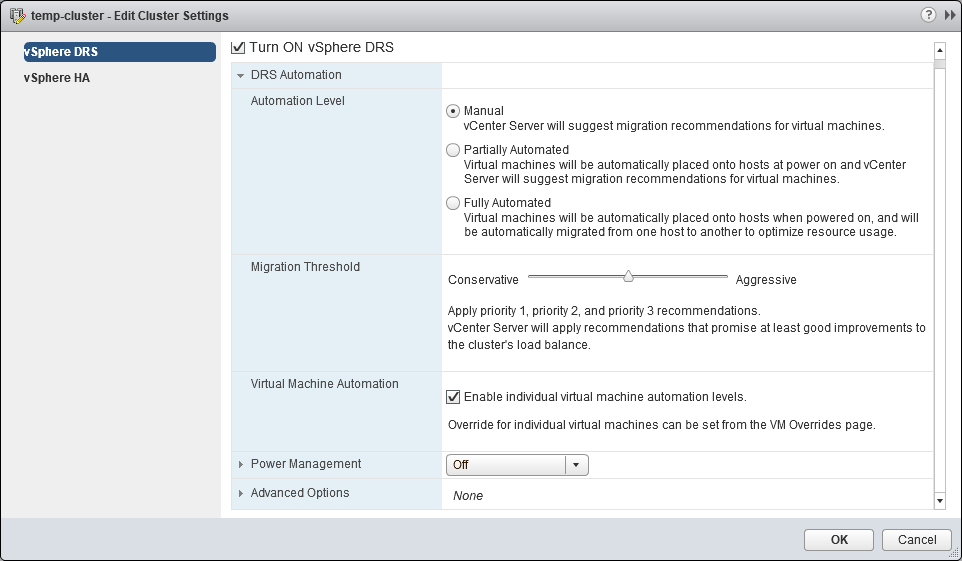
DRS automation – به منظور load balancing به بخش “DRS Automation” نیاز دارید. در این بخش می توانید Automation Level یعنی Manual، Partially Automated یا Fully Automated را انتخاب کنید. همچنین Migration Threshold را تنظیم کنید (مقادیر از 1 تا 5، با 1 محافظه کارانه یا conservative و 5 تهاجمی یا aggressive) است.
Power Management – شما می توانید DPM را روی یکی از مقادیر Off، Manual یا Automatic تظنیم کنید. DPM threshold را هم از از 1 تا 5 می توانید تنظیم کنید.
تا به اینجای کار خودِ DRS را به صورت تئوری مورد بررسی قرار دادم. برای حرفه ای تر شدن در مجازی سازی با VMWare همه این گزینه ها را با جزئیات کامل باید بدانید. در خصوص موارد فوق، حتما در آینده بصورت تخصصی تر مطلب در وب سایت منتشر خواهم کرد.





نمایش دیدگاه ها (0 دیدگاه)
دیدگاه خود را ثبت کنید: